![]()
インターネットサポート どこでもメールをパソコンで利用する
「どこでもメール」は、外出先のパソコンやスマートフォン、携帯電話、タブレット端末からメールを読んだり、送ったりすることができるWEBメールサービス(無料)です。
iTSCOMのメールアドレスをお持ちであれば、お申し込みの必要なく、ご利用になれます。
また、迷惑メールを「迷惑メールフォルダ」へ自動的に振り分けることもできます(※1)。
※1「迷惑メールチェックサービス」(無料)、「受信拒否設定」(無料)をご利用で、迷惑メールフォルダに隔離する設定をした場合
iTSCOMのメールアドレスをお持ちであれば、お申し込みの必要なく、ご利用になれます。
また、迷惑メールを「迷惑メールフォルダ」へ自動的に振り分けることもできます(※1)。
※1「迷惑メールチェックサービス」(無料)、「受信拒否設定」(無料)をご利用で、迷惑メールフォルダに隔離する設定をした場合
どこでもメールについて
| ご利用料金 | 無料 |
|---|---|
| 申し込み/解約 | 手続き不要 |
| 対象 | イッツコムが発行した以下ドメインのメールアドレスをお持ちのお客さま ・itscom.net ・catv.ne.jp ・246.ne.jp ・tmtv.ne.jp |
| メールの保存期間 | ・受信箱・・・4週間 ・迷惑メールフォルダ・・・7日間 ・任意のフォルダ・・・無期限 ※保存期間を過ぎたメールは、既読未読に関係なく、自動削除されますのでご注意ください。 |
| 容量 | ・受信箱の保存容量・・・無制限 ・1通あたりの最大受信容量・・・128MB(メガバイト) ・1通あたりの最大送信容量・・・20MB(メガバイト) |
【注意事項】
・ログイン後に操作しない状態で60分が経過すると、自動的にログアウトされますので、メールの作成中はご注意ください。
・ご利用のパソコンのメールソフトでメールを受信する前にメールを「受信箱」以外のフォルダに移動すると、ご利用のパソコンでそのメールを受信することができなくなります。
ログイン
「どこでもメール」にアクセスします。(ブラウザの「お気に入り」に登録することをおすすめします)
-
「メールアドレス」にメールアドレスを入力します。 (例:itstaro@a01.itscom.net)
-
「POPアカウントパスワード」にPOPアカウント初期パスワード(※1)を入力します。
-
「言語選択」は「自動選択/英語/日本語」から選択します。
-
「メールアドレス/パスワードを保存する」は必要に応じてチェックしてください。
-
「ログイン」ボタンをクリックします。
※1 パスワードを変更した場合は変更後のPOPアカウントパスワードを入力します。 POPアカウントパスワードが分からない場合は「マイページ」より再発行をしてください。
-
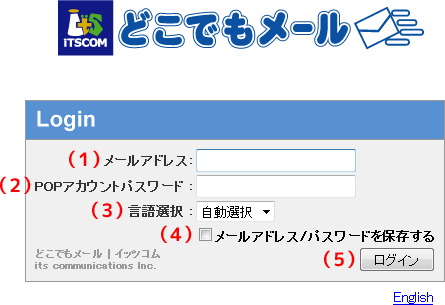
-
▼
ログインをすると、「受信箱」画面になります。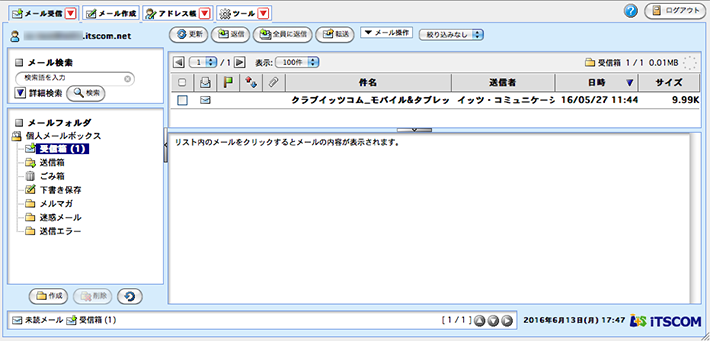
画面の見方
メインメニュー
-
タブに▼が表示されている場合は、サブメニューから表示内容を選択することができます。
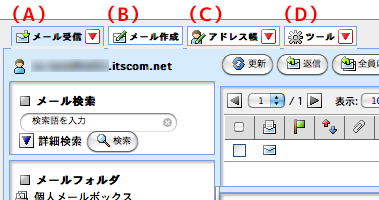
| メール受信 | メール受信画面では、メールを読んだり、フォルダに振り分けてメールを整理することができます。フォルダごとにメールが一覧表示され、件名をクリックするとメール本文を表示します。 |
|---|---|
| メール作成 | メール作成画面は別ウィンドウで表示されます。 送信ボタンをクリックすると、メールを送信します。 |
| アドレス帳 | メールアドレスなどの連絡先を登録します。 |
| ツール | どこでもメールの様々な設定を行うことができます。 |
メールボックス
-
初期状態では、以下のメールボックスがあります。
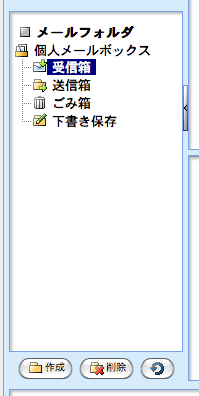
| 受信箱 | 受信したメールが表示されます。 メールの保存期間は4週間です。保存期間を超えたメールは自動削除されますのでご注意ください。 |
|---|---|
| 送信箱 | 送信したメールが表示されます。 |
| ごみ箱 | ごみ箱以外のメールボックスから削除されたメールが表示されます。 |
| 下書き保存 | メール作成画面で「下書き保存」ボタンをクリックしたメールが入ります。 |
メールの操作
メールを送信する
-
ログイン後に操作しない状態で60分が経過すると、自動的にログアウトされます。メール作成の際にはご注意ください。
(1)「メール作成」タブをクリックします。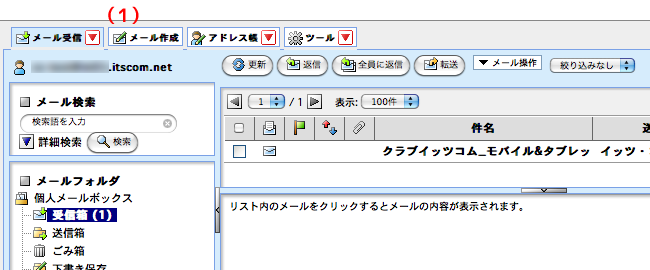
-
▼
(2)新規メール作成画面が表示されますので、「宛先」「件名」「本文」を入力します。
(3)「送信」ボタンをクリックすると、メールが送信されます。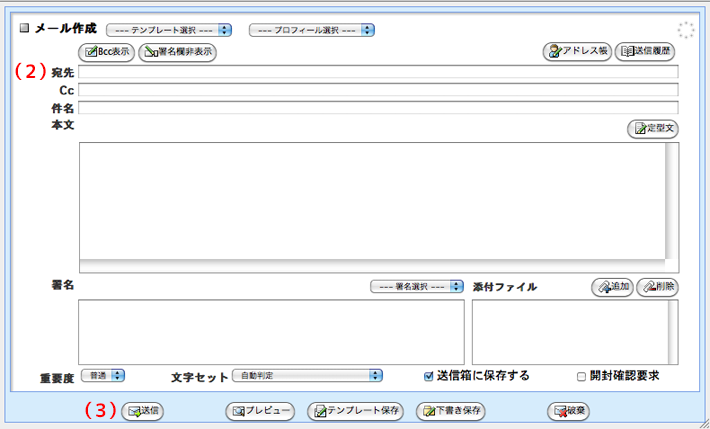
メールを受信する
-
(1)メールフォルダから「受信箱」をクリックします。
(2)受信されたメールの一覧が表示されますので、読みたいメールをクリックします。
(3)メールの内容が表示されます。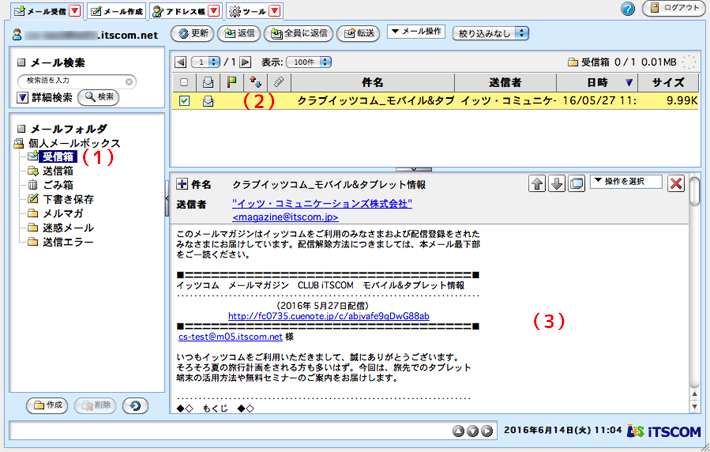
迷惑メールフォルダに入ってしまったメールを受信箱に戻す場合
-
迷惑メールでない通常のメールが迷惑メールフォルダに振り分けられてしまった場合、以下の手順を参考に、迷惑メールフォルダから移動させてください。
「迷惑メール」フォルダは、迷惑メールが初めて隔離された時に自動的に生成されます。それまでは「迷惑メール」フォルダは存在しません。
(1)メールボックス一覧より「迷惑メール」フォルダをクリックし、メール一覧を表示させます。
(2)移動させるメールをチェックします。(複数選択可能)
(3)「メール操作」をクリックします。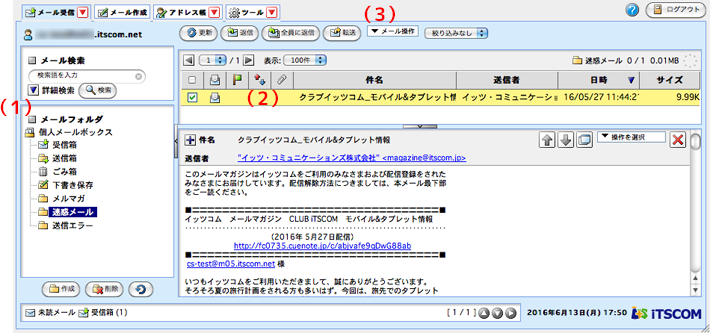
-
▼
(4)表示されたメニューより「移動」を選択して、「受信箱」を選択してください。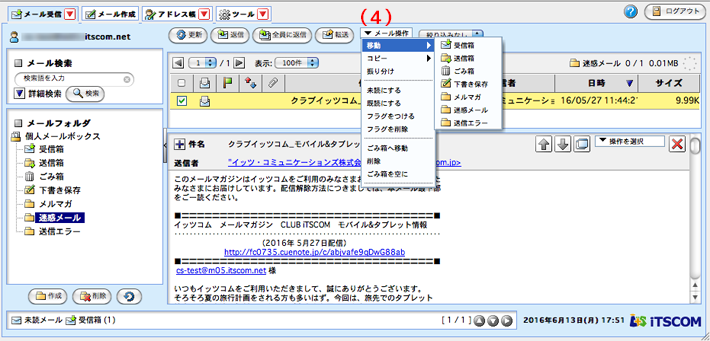
「迷惑メールが迷惑メールとして判定されない」「通常のメールが迷惑メールと判定される」など、誤判定と思われる場合はお手数ですが、こちらをご参照の上、案内に従ってご連絡ください。
お客さまからお寄せいただいた情報は、迷惑メールチェックサービスの判定精度の向上のために利用させていただきます。
お客さまからお寄せいただいた情報は、迷惑メールチェックサービスの判定精度の向上のために利用させていただきます。
インターネットのサービスに加入の方は
下記の情報も参照下さい。
-

かっとびフレッツ
-

ケーブルプラス電話
-

東京電力




